הגדרת שולי כריכה
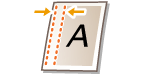
|
ניתן ליצור שולי כריכה לצורך הידוק במהדק או ניקוב חורים. ניתן להגדיר את שולי הכריכה באופן נפרד עבור הצד הקדמי והצד האחורי של דפים.
|

|
|
לאחר הגדרת השוליים, התמונות יוזזו ברוחב השוליים ויצולמו. מסמך מקור שהתמונה שלו פרושה ממש עד קצוות הגיליון עשוי להיחתך חלקית בצילום.
|
1
הנח את מסמך המקור. הצבת מסמכי מקור
2
לחץ על <צילום>. המסך <בית>
3
לחץ על <אפשרויות> במסך תכונות הצילום הבסיסיות. מסך תכונות הצילום הבסיסיות
4
לחץ על <הזזת שוליים>.
5
בחר את מיקום השוליים.
/b_D02057_C.gif)

אם האפשרות <הזזת שוליים> מוגדרת עם <N ב-1> (צילום של מספר מסמכי מקור על דף אחד (N on 1)), השוליים שצוינו עבור הצד הקדמי יוחלו על שני הצדדים. השוליים שצוינו עבור הצד האחורי לא יוחלו.
6
הזן את רוחב השוליים.
לחץ על <צד קדמי> או על <צד אחורי>, והזן את כל אחד מרוחבי השוליים.
אם תזין מספר קטן מ-0, השוליים יוגדרו בצד ההפוך ביחס למיקום שצוין בשלב 4. השתמש באפשרות זו כשברצונך להצר את רוחב השוליים בעת צילום מסמך מקור שכבר יש לו שוליים.
אם תלחץ על <±>, הערך יעבור בין <-> לבין <+>.
7
לחץ על <אישור>  <סגירה>.
<סגירה>.
 <סגירה>.
<סגירה>.8
לחץ על  (התחל).
(התחל).
 (התחל).
(התחל).הצילום יתחיל.

|
|
אם אתה משתמש באפשרויות <הזזת שוליים> ו-<דו-צדדי> יחד, עקוב אחר ההנחיות שלהלן:
אם קיים מרווח בין עמודים צמודים (Gutter):
חד-צדדי
 דו-צדדי: הגדר מצב Gutter עבור הצד האחורי בלבד. דו-צדדי: הגדר מצב Gutter עבור הצד האחורי בלבד.דו-צדדי
 דו-צדדי: אינך צריך להגדיר מצב Gutter. דו-צדדי: אינך צריך להגדיר מצב Gutter. דו-צדדי
 חד-צדדי: הגדר מצב Gutter עבור הצד האחורי בלבד. חד-צדדי: הגדר מצב Gutter עבור הצד האחורי בלבד.אם אין Gutter :
חד-צדדי  דו-צדדי: הגדר מצב Gutter גם עבור הצד הקדמי וגם עבור הצד האחורי. דו-צדדי: הגדר מצב Gutter גם עבור הצד הקדמי וגם עבור הצד האחורי.דן-צדדי  דו-צדדי: הגדר מצב Gutter גם עבור הצד הקדמי וגם עבור הצד האחורי. דו-צדדי: הגדר מצב Gutter גם עבור הצד הקדמי וגם עבור הצד האחורי.דן-צדדי  חד-צדדי: הגדר מצב Gutter גם עבור הצד הקדמי וגם עבור הצד האחורי. חד-צדדי: הגדר מצב Gutter גם עבור הצד הקדמי וגם עבור הצד האחורי. |